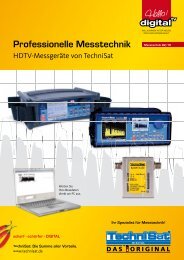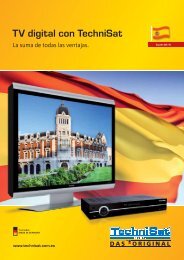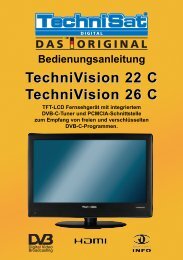13 Bediensprache (Menüsprache) - Parallels Plesk Control Panel ...
13 Bediensprache (Menüsprache) - Parallels Plesk Control Panel ...
13 Bediensprache (Menüsprache) - Parallels Plesk Control Panel ...
Erfolgreiche ePaper selbst erstellen
Machen Sie aus Ihren PDF Publikationen ein blätterbares Flipbook mit unserer einzigartigen Google optimierten e-Paper Software.
7.3.1 Aufnahmen verwalten<br />
In diesem Menü haben Sie die Möglichkeit Ihre Aufnahmen zu verwalten.<br />
> Drücken Sie die Taste OK, um in das Untermenü Aufnahmen verwalten zu<br />
gelangen.<br />
Es erscheint eine Liste mit den auf der Festplatte vorhandenen Aufnahmen.<br />
> Markieren Sie mit den Pfeiltasten auf/ab die gewünschte Aufnahme.<br />
7.3.1.1 Löschen<br />
> Um die markierte Aufnahme zu löschen, drücken Sie die rote Funktionstaste<br />
Löschen.<br />
> Markieren Sie in der erscheinenden Abfrage mit den Pfeiltasten rechts/links das<br />
Feld Ja und bestätigen Sie mit OK, um die Aufnahme wirklich zu löschen.<br />
7.3.1.2 Kindersicherung<br />
Aufnahmen, die für Kinder und Jugendliche nicht geeignet sind, können Sie sperren. Diese<br />
Aufnahmen können dann nur nach der Eingabe des vierstelligen Geräte-PIN-Codes wiedergegeben<br />
werden. Damit die Kindersicherung aktiv ist, muss diese, wie in Punkt 8.3<br />
beschrieben, eingeschaltet sein.<br />
> Zum Sperren der markierten Aufnahme betätigen Sie die grüne Funktionstaste.<br />
Die gewählte Aufnahme wird mit dem Kindersicherungssymbol als gesperrt<br />
gekennzeichnet.<br />
65<br />
Aufnahmen verwalten<br />
7





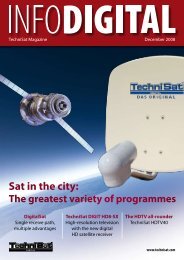
![[PDF] TV numérique avec TechniSat](https://img.yumpu.com/7390326/1/184x260/pdf-tv-numerique-avec-technisat.jpg?quality=85)